Μπορείτε να εκτυπώσετε μηνύματα ηλεκτρονικού ταχυδρομείου, συνημμένα και ημερολόγια στο Outlook στο web.
-
Επιλέξτε το μήνυμα που θέλετε να εκτυπώσετε.
-
Στην κορυφή της σελίδας, επιλέξτε

-
Θα ανοίξει σε νέο παράθυρο προεπισκόπηση του μηνύματός σας . Στην κορυφή του παραθύρου επιλέξτε Εκτύπωση.
-
Στο παράθυρο διαλόγου " εκτυπωτής " επιλέξτε τον εκτυπωτή που θέλετε να χρησιμοποιήσετε και επιλέξτε Εκτύπωση.
Για να εκτυπώσετε συνημμένα ηλεκτρονικού ταχυδρομείου, μπορείτε να πραγματοποιήσετε λήψη και να αποθηκεύσετε τα συνημμένα στον τοπικό υπολογιστή σας ή στο OneDrive και, στη συνέχεια, να τα ανοίξετε με το κατάλληλο πρόγραμμα. Για παράδειγμα, μπορείτε να ανοίξετε και να εκτυπώσετε αρχεία .doc από το Word και αρχεία .pdf από το Adobe Reader.
-
Ανοίξτε το μήνυμα που περιέχει το συνημμένο που θέλετε να εκτυπώσετε.
-
Κάτω από το συνημμένο, επιλέξτε Λήψη.
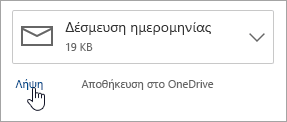
-
Μετά τη λήψη του αρχείου, ανοίξτε το με το κατάλληλο πρόγραμμα και επιλέξτε την επιλογή εκτύπωσης. Για παράδειγμα, ανοίξτε ένα αρχείο .doc στο Word και, στη συνέχεια, εκτυπώστε το.
Μπορείτε να εκτυπώσετε μια προβολή ημερολογίου στο Outlook στο web.
-
Επιλέξτε

-
Επιλέξτε την προβολή ημέρα, εβδομάδα εργασίας, εβδομάδαή μήνας στο επάνω μέρος του παραθύρου.
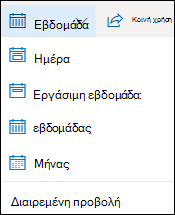
-
Μεταβείτε στις ημερομηνίες που θέλετε να εκτυπώσετε.
-
Στο επάνω μέρος της σελίδας, επιλέξτε Εκτύπωση.
-
Μια προεπισκόπηση του ημερολογίου σας θα ανοίξει σε ένα νέο παράθυρο. Μπορείτε να αλλάξετε το ημερολόγιο που θέλετε να εκτυπώσετε, την προβολή που θέλετε και το εύρος χρόνου. Μπορείτε, επίσης, να ενεργοποιήσετε ή να απενεργοποιήσετε το μίνι ημερολόγιο που εκτυπώνεται στο επάνω μέρος της σελίδας. Επιλέξτε Εκτύπωση.
Σημείωση: Από προεπιλογή, όλα τα ημερολόγια που είναι επιλεγμένα τη συγκεκριμένη στιγμή θα εκτυπωθούν. Για να εκτυπώσετε ένα συγκεκριμένο ημερολόγιο, επιλέξτε το αναπτυσσόμενο μενού στην περιοχή ημερολόγιο στο παράθυρο εκτύπωση.
-
Αφού επιλέξετε τις ρυθμίσεις που θέλετε, επιλέξτε Εκτύπωση.
-
Στο παράθυρο διαλόγου Εκτύπωση , ορίστε τις επιλογές που θέλετε και, στη συνέχεια, επιλέξτε Εκτύπωση.










